电脑使用久了,免不了就会出现些系统故障,比如反应卡慢,浏览速度下降等现象。而这时我们一般都会使用u盘安装系统,可要身边没有u盘该怎么办呢?那就通过本地硬盘安装吧,这里小编就以雨林木风为为例,给大家介绍一下操作步骤。
通过硬盘直接操作安装系统是众多系统安装方法中最为简单的一种,因为它可以在原有系统的基础上无需借助任何第三方软件或工具,就能够完成系统的安装,非常适合电脑白菜。下面小编就给大家介绍一下雨林木风win7旗舰版的安装方法。
准备工作
1、备份C盘及桌面重要文件
2、下载雨林木风win7系统镜像文件
3、解压软件:WinRAR或好压等解压工具
4,、能够正常运行的电脑一台
操作步骤
1、 右键点击下载好的win7系统iso镜像文件,在弹出的右键菜单栏选择“解压到Ylmf_baidu_Win7_x64_2015_0400027”,这样,系统文件就会解压到当前系统镜像所在盘内。
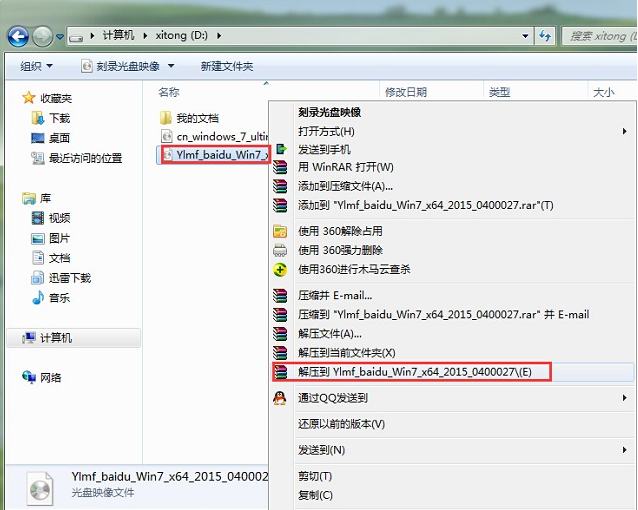
win7电脑图解1
(如果说你的系统镜像所在盘硬盘空间不够,我们也可以鼠标右键选择镜像文件,此时选择“解压文件”,在路径那里选择需要解压到的文件位置。)

旗舰版电脑图解2
2、解压完成后,会生成一个相应的雨林木风win7 64位系统文件夹。

雨林木风win7旗舰版电脑图解3
3、 然后我们双击打开该文件夹,找到里面的“硬盘安装”程序,点击即可安装。

雨林木风win7旗舰版电脑图解4
(注:这里,我们也可以点击“AUTORUN”应用程序进行安装,如果你下载的镜像里面有这个程序。)

雨林木风win7旗舰版电脑图解5
点击“AUTORUN”,则会出现雨林木风win7安装界面,这里我们直接选择“安装 Win7 SP1 装机版到C盘”就可以了。

旗舰版电脑图解6
PS,如果你下载的不是都没有“硬盘安装”或“AUTORUN”,但是能看到“setup”应用程序,也是一样安装win7系统的。
4、 以上操作完成后界面将会出现一个“OneKey Ghost”窗口,查看GHO WIM ISO映像路径是否正确,一般在该窗口打开的过程中,会自动识别对应的GHO镜像文件,或者可以通过“打开”按钮来更改要安装的镜像文件→选择系统要存放 的磁盘。接着确认下要安装(还原)雨林木风win7 64位系统的位置,点击确定。

雨林木风电脑图解7
5、 然后在出现的提示界面上,选择“是”自动重启进行还原。如下图所示:

雨林木风win7旗舰版电脑图解8
6、 重启后,那么就会进入的是系统还原,大家能看通过查看还原进度条来查看还原进度。

win7电脑图解9
7、还原完成后,系统就将会自动进入全自动安装

雨林木风win7旗舰版电脑图解10
8、 这个雨林木风win7系统在安装过程中,程序会自动安装识别的,大家不要再担心不知要去哪里找相应的硬件驱动了。

雨林木风win7旗舰版电脑图解11
9、 同时安装过程中,也是会自动给我们安装的雨林木风win7系统进行激活的。

旗舰版电脑图解12
10、 最终安装好的雨林木风win7 ghost系统画面如下:

雨林木风电脑图解13
以上就是雨林木风win7旗舰版系统的详细操作了,希望对你们有所帮助。
Copyright ©2018-2023 www.958358.com 粤ICP备19111771号-7 增值电信业务经营许可证 粤B2-20231006